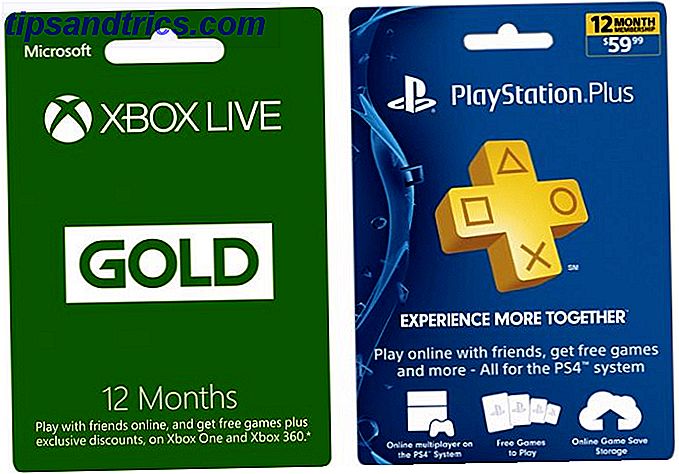Come per tutti i sistemi operativi, OS X include una serie di app standard utilizzate per avviare formati di file comuni, come Pages per documenti di testo, Anteprima per documenti PDF e QuickTime per video.
Ma forse non vuoi usare quelle app. In questo caso, la buona notizia è che la modifica dell'applicazione di avvio predefinita per un determinato tipo di file è molto semplice.

Supponiamo di voler aprire documenti di testo usando LibreOffice anziché l'app Pagine predefinita (scopri perché LibreOffice è così eccezionale 9 Suggerimenti efficaci di Writer LibreOffice per aumentare la tua produttività 9 Suggerimenti efficaci di Writer LibreOffice per aumentare la tua produttività L'unica alternativa gratuita di Microsoft Office che risplende sopra il resto è LibreOffice. Ti aiuteremo a diventare (più) familiare e produttivo con questa versatile suite per ufficio. Supponendo che LibreOffice sia già installato, ecco tutto quello che devi fare:
- Fai clic con il pulsante destro del mouse su qualsiasi documento di testo e seleziona Ottieni informazioni .
- Oppure seleziona il documento di testo e usa Cmd + I.
- Scorri verso il basso fino alla sezione "Apri con".
- Seleziona un'altra app, in questo caso LibreOffice.
- Fare clic su Cambia tutto per fare in modo che tutti i documenti di testo scelgano di aprirsi utilizzando LibreOffice. Se non si fa clic, solo questo particolare documento di testo verrà avviato utilizzando LibreOffice.
È tutto! Ora puoi fare doppio clic sul documento di testo e non si aprirà più con Pages. Puoi fare la stessa cosa con QUALSIASI file e impostarli per l'avvio utilizzando QUALSIASI app sul tuo sistema. 10 suggerimenti per organizzare meglio file e cartelle [Mac] 10 suggerimenti per organizzare meglio i file e le cartelle [Mac] La maggior parte di ciò che facciamo in qualsiasi computer è l'accesso, la gestione e l'uso di file e cartelle. Avere una manciata di buoni consigli per l'utilizzo di file e cartelle sul tuo Mac può aiutarti a ottenere le cose ... Leggi di più.
Avere problemi? Fateci sapere nei commenti qui sotto e cercheremo di aiutarvi.